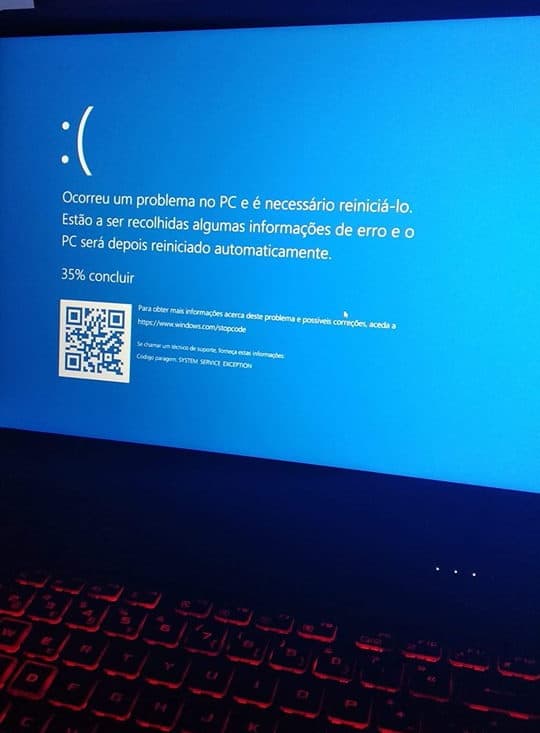Como Aumentar Memória da Gráfica integrada (Intel HD Graphics, APU, etc.
Os gráficos integrados, permitem um processamento gráfico básico, reduzindo o stress na placa gráfica principal (GPU). Os gráficos integrados usam uma pequena quantidade da memória RAM para funcionar, sendo possível personalizar a quantidade de memória disponível.
Nos computadores mais recentes, os gráficos integrados estão integrados no processador (CPU). Na Intel, os gráficos integrados são conhecidos por “Intel HD Graphics”, e na AMD como APUs (unidades de processamento acelerado).

No Windows 10, é possível inclusivamente “obrigar” o sistema a usar a placa gráfica principal para obter mais desempenho, dispensado a utilização dos gráficos integrados. Não obstante, é possível configurar a quantidade de memória RAM disponibilizada para os gráficos integrados.
Para isso, será necessário aceder às configurações da BIOS / UEFI da placa mãe. Existem duas formas simples de o conseguir, a primeira pressionando a tecla de atalho que surge na primeira tela de arranque (poderá ser F2, DEL, ESC, etc.).
Em alternativa, poderá optar por manter pressionada a tecla Shift na tela de login do Windows e pressionar o botão Power > Reiniciar. O Windows será redireccionado para o Ambiente de recuperação. Clique na opção “Resolução de Problemas” – “Definições de Firmware e UEFI”.

Surgirá a tela da BIOS / UEFI, escolha o separador “Advanced” > Chipset > SouthBridge Configuration > OnChip VGA From Buffer. Agora, poderá escolher qual a quantidade de memória RAM disponibilizada. Se os gráficos integrados provocarem algum erro, poderá inclusivamente desativar os mesmos temporariamente (por exemplo, o erro SYSTEM_SERVICE_EXCEPTION).
Escolher entre os gráficos integrados ou GPU
Tal como já foi referido, o Windows 10 permite definir qual a placa gráfica usada por determinado programa, permitindo melhorar o desempenho gráfico
Para isso, basta aceder ao menu Iniciar > Configurações (roda engrenagem) > Sistema. No menu à sua esquerda, escolha a Guia “Vídeo”. Navegue até à parte inferior da janela e escolha a opção “Configurações de elementos gráficos”.
Escolha o tipo de aplicativo que pretende configurar, podendo escolher um aplicativo padrão, instalado pelo utilizador, ou um aplicativo Universal (nativo do Windows 10). Escolha a opção “Alto desempenho” para definir a utilização da placa gráfica principal.
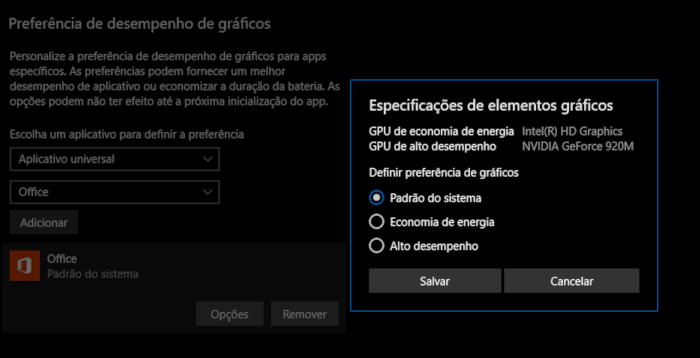
Está pronto, ficou com dúvidas? Envie o seu comentário, teremos todo o gosto em ajudar.